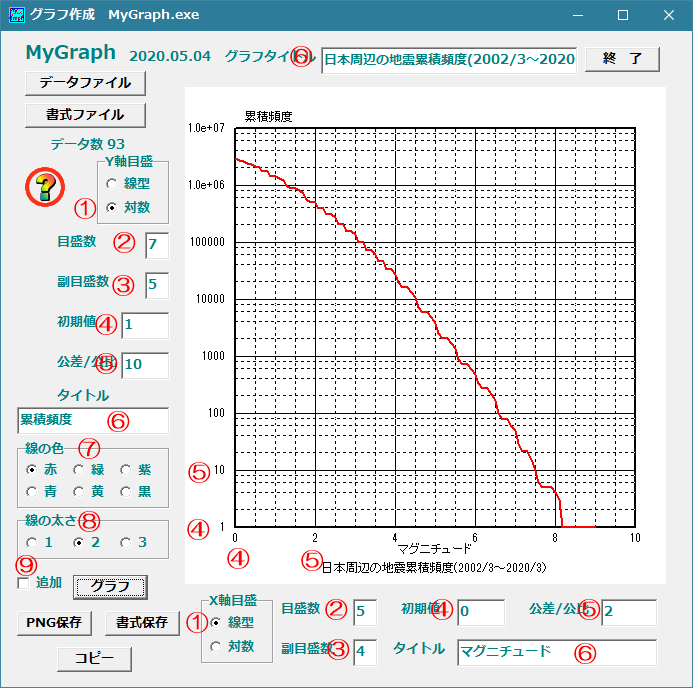2020.05.05
一度作成したグラフの書式を書式ファイルとして保存しておいて、次回のグラフ作成にこの書式を呼び出して、さらに簡単にグラフを描くことができます。
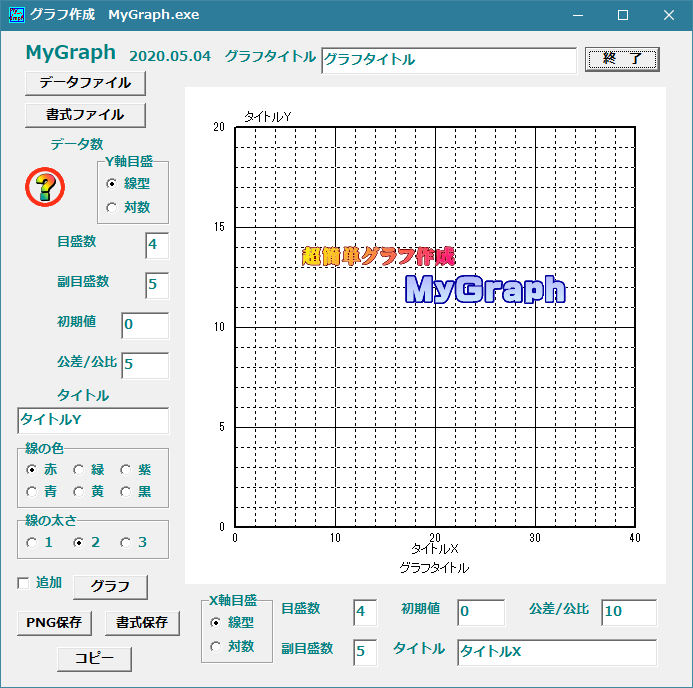
①「データファイル」でデータファイルを読み込むと、「データ」ウインドウが表示され、ファイル名およびデータ個数が表示されるとともに、データがリストアップされます。
②グラフデータは5列までのコンマ区切りテキストファイルです。
③x軸データとy軸データに何列目のデータが相当するかを指定します。
④1行目は列の項目名を、それ以降は数値データを想定していますが、すべてが数値データでも構いません。
⑤1行目が項目名であるか、これをグラフの軸タイトルとして送るかどうかを指定します。
⑥ファイル名をグラフタイトルとして使用するかどうかを指定します。
⑦設定が終われば、「データセット」を押してメインウインドウにデータを送ります。
サンプルデータ
サンプルデータとして、「Data」フォルダ内の「累積頻度.csv 」を使用します。これは、2002年6月以降に日本周辺で発生したマグニチュード0以上の地震約287万個の地震について、マグニチュードに対する累積頻度(あるマグニチュード以上の地震の個数)を表したもので、気象庁の「一元化処理震源要素」のリストに基づくものです。
メインウインドウの「データファイル」を押して、この「累積頻度.csv 」を開くと、下のようにデータの内容が表示されます。
このデータは①3列94行のデータからなり、②1列目がマグニチュード、3列目が累積頻度であり、④1行目はデータの項目名を表しています。累積頻度曲線を描くために、③xデータに1列目、yデータに3列目を設定し、⑦「データセット」を押して、メインウインドウにデータを転送します。
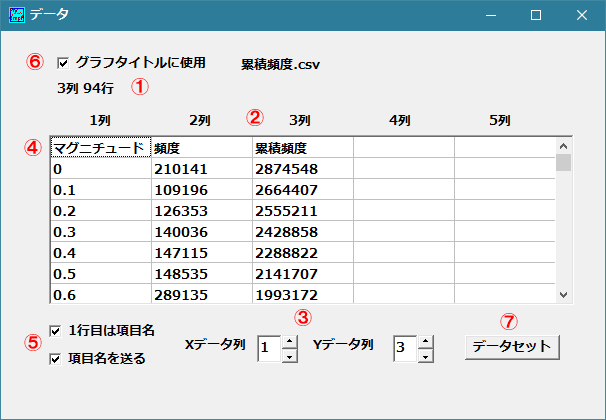
①x軸、y軸の目盛形式を「線型」または「対数」を選択して指定します。線型グラフのほか、片対数、両対数グラフを描くことができます。
②各軸の目盛の数を設定します。
③目盛間の副目盛数(分割数)を設定します。
④グラフ左下隅の目盛として表示する数値(初期値)を設定します。
⑤線型目盛であれば目盛間の差(公差)を、対数目盛であれば目盛間の比率(公比)を設定します。
⑥各軸のタイトル、グラフのタイトルを設定します。
⑦線の色、線の太さを指定します。
⑧「グラフ」を押せばグラフが描かれます。
⑨グラフ線を追加する場合は、追加データを設定し、「追加」にチェック入れて「グラフ」を押します。
サンプルデータのグラフ
サンプルデータのデータ範囲はx軸マグニチュードは0〜9,y軸累積頻度は1〜287万ですから、x軸は線型目盛、y軸は対数目盛とする片対数グラフとします。目盛、タイトル、色などを設定し、「グラフ」ボタンを押せば下のグラフが得られます。
なお、「書式ファイル」で「累積頻度グラフ書式.csv」を読み込めば、直ちに「グラフ」でグラフが描かれます。
サンプルデータには2列目にマグニチュード別の頻度(地震個数)のデータが含まれています。これを累積頻度グラフの上に追加するには、「追加」にチェエックを入れて「グラフ」を押します。